在 Azure 監視器中檢視數據收集規則
有多種方式可檢視您訂用帳戶中的 DCR,以及它們相關聯的資源。
若要在 Azure 入口網站中檢視 DCR,請選取 [監視器] 內 [設定] 功能表中的 [資料收集規則]。
選取 DCR 以檢視其詳細數據,包括其相關聯的資源。 針對某些 DCR,您可能需要使用 JSON 檢視來檢視 其詳細數據。 請參閱 Azure 監視器 中的建立和編輯資料收集規則 (DCR),了解如何修改資料收集規則的詳細資訊。
注意
雖然此檢視會顯示指定訂閱內的所有 DCR,只要選取 [建立] 按鈕便會建立 Azure 監視器代理程式的資料收集。 同樣地,此頁面僅允許您修改 Azure 監視器代理程式的 DCR。 如需如何建立及更新其他工作流程 DCR 的指引,請參閱 Azure 監視器中的建立和編輯資料收集規則 (DCR)。
預覽 DCR 體驗
現在已提供 DCR 的新 Azure 入口網站 體驗預覽。 選取顯示橫幅上的選項,以啟用此體驗。
預覽體驗會將 DCR 與其相關聯的資源系結在一起。 您可以依 [資料收集規則] 來檢視清單,其中顯示與每個 DCR 相關聯的資源數目,或依 [資源] 顯示與每個資源相關聯的 DCR 計數。
數據收集規則檢視
在 [ 數據收集規則 ] 檢視中,[ 資源計數 ] 代表與 DCR 有 數據收集規則關聯的 資源數目。 按兩下此值以開啟該 DCR 的資源檢視。
資源檢視
[ 資源 ] 檢視會列出所有符合所選篩選條件的 Azure 資源,不論其是否具有 DCR 關聯。 檢視頂端的圖格會列出列出的資源總數、未與 DCR 相關聯的資源數目,以及符合所選篩選條件的 DCR 總數。
[ 資料收集規則 ] 數據行代表與每個資源相關聯的 DCR 數目。 按兩下此值可開啟新的窗格,其中列出與資源相關聯的 DCR。
重要
並非所有 DCR 都與資源相關聯。 例如,與記錄擷取 API 搭配使用的 DCR 是在 API 呼叫中指定,而且不使用關聯。 這些 DCR 仍會出現在檢視中,但資源計數會是 0。
建立新的關聯
使用 [ 資源 ] 檢視,您可以針對特定資源建立一或多個 DCR 的新關聯。 選取資源,然後按兩下 [ 關聯至現有的數據收集規則]。
這會開啟可與目前資源相關聯的 DCR 清單。 此清單只包含對特定資源有效的 DCR。 例如,如果資源是已安裝 Azure 監視器代理程式 (AMA) 的 VM,則只會列出處理 AMA 數據的 DCR。
按兩下 [ 檢閱與關聯 ] 以建立關聯。
下一步
如需詳細資訊,請參閱下列文章了解如何使用 DCR。
- DCR 的JSON 結構及用於不同工作流程的不同元素相關說明資料收集規則結構。
- 不同資料收集案例的範例 DCR 的範例資料收集規則 (DCR)。
- 在 Azure 監視器中建立和編輯資料收集規則,以針對不同的資料收集案例建立 DCR。
- 請參閱 Azure 監視器服務限制,了解適用於各個 DCR 的限制。
意見反映
即將推出:我們會在 2024 年淘汰 GitHub 問題,並以全新的意見反應系統取代並作為內容意見反應的渠道。 如需更多資訊,請參閱:https://aka.ms/ContentUserFeedback。
提交及檢視以下的意見反映:
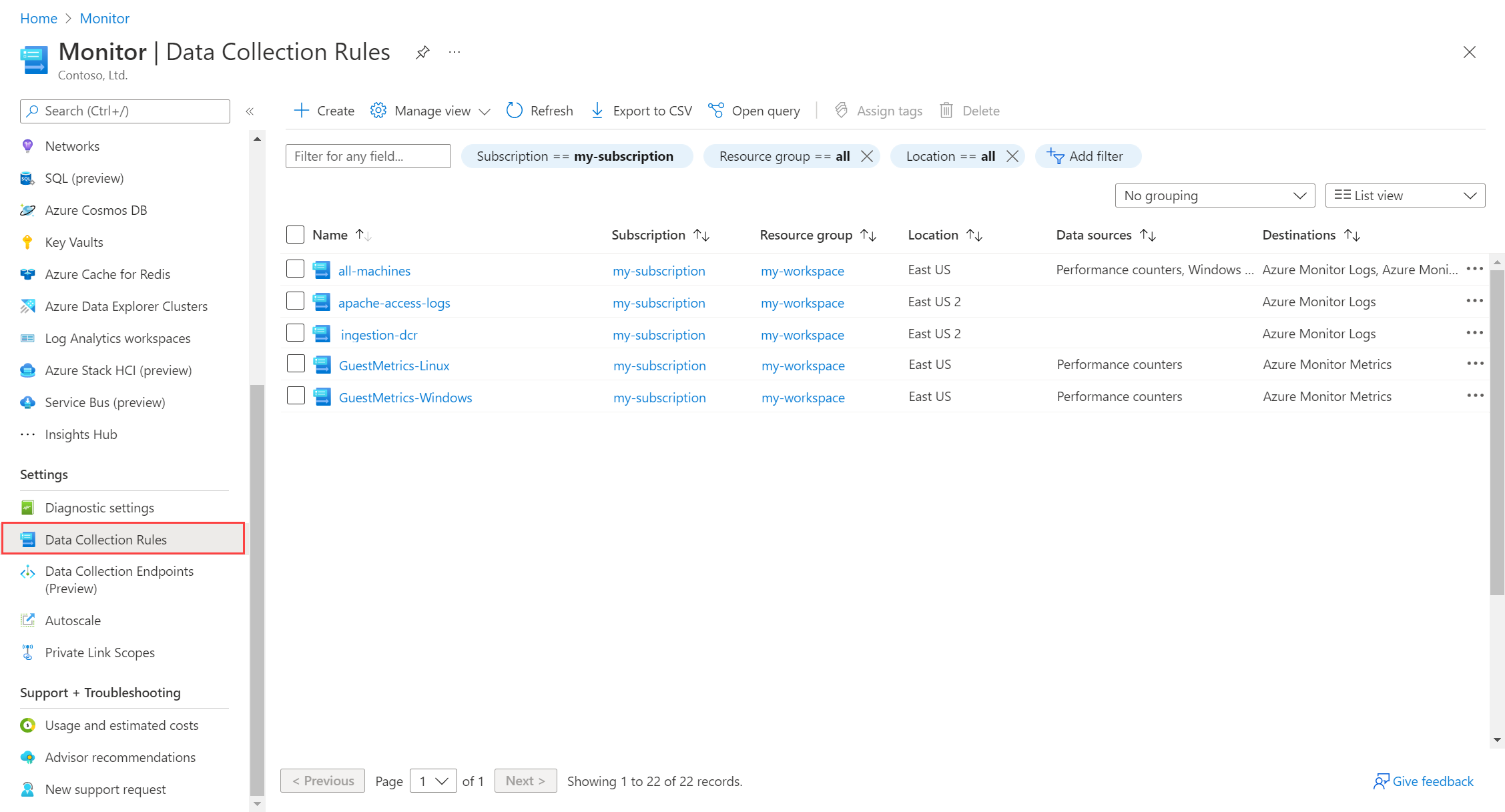
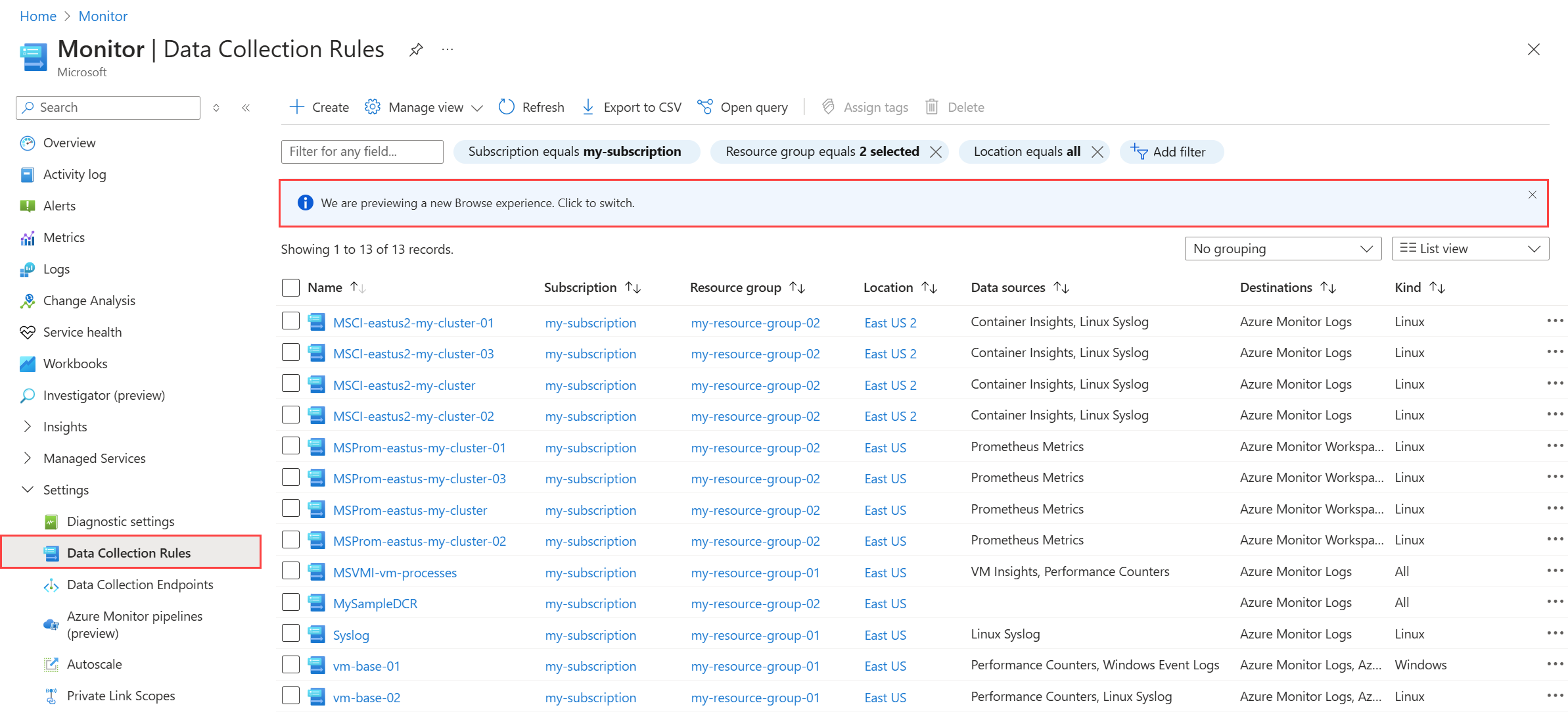


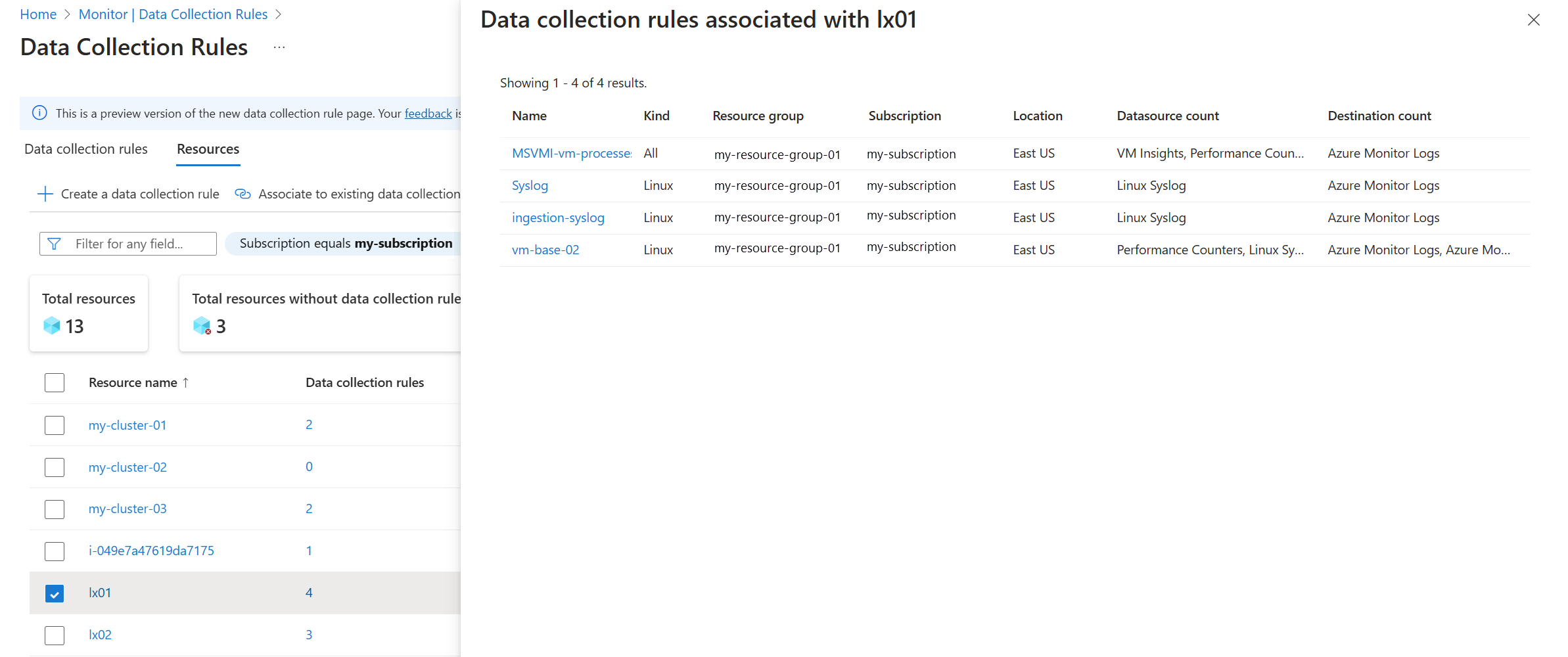
![Azure 入口網站 中 DCR 預覽體驗中資源檢視中 [建立關聯] 按鈕的螢幕快照。](media/data-collection-rule-view/resources-view-associate.png)
